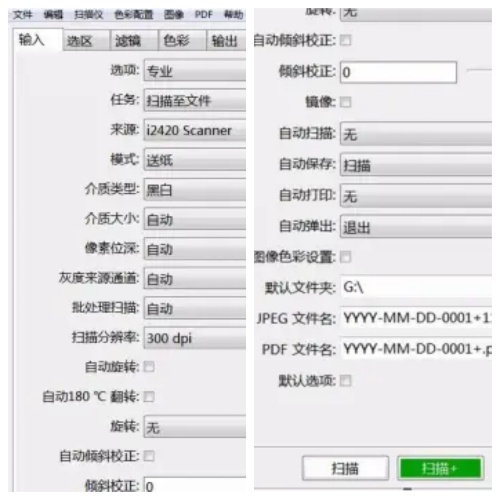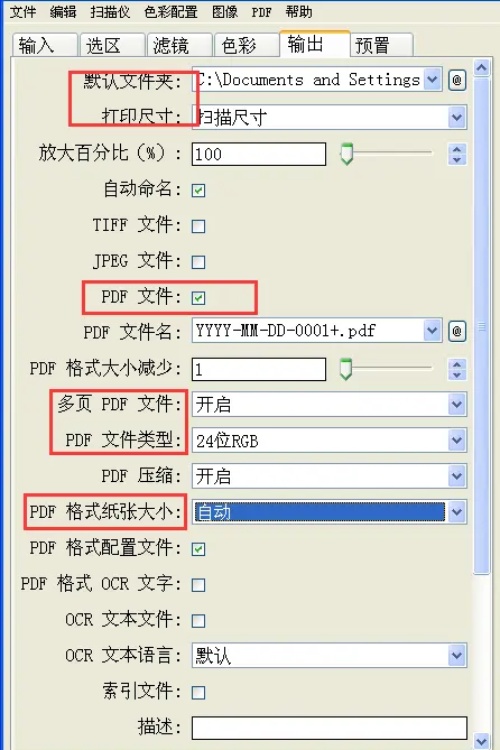VueScan怎么用 Vuescan怎么把文件直接扫描成PDF格式
VueScan是一款功能卓越的扫描仪软件,兼容广泛的扫描仪品牌和型号。VueScan凭借其卓越的图像处理和优化技术,使用户能够轻松调整扫描参数,以达到最理想的扫描效果。VueScan还提供了多样化的输出格式选项,特别是支持PDF格式,为用户提供了无与伦比的灵活性和便捷性。
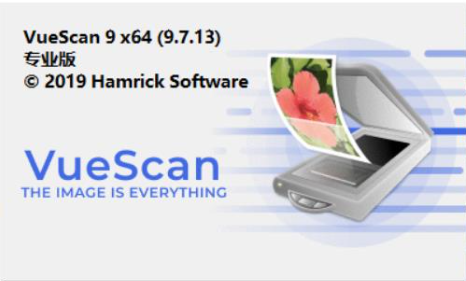
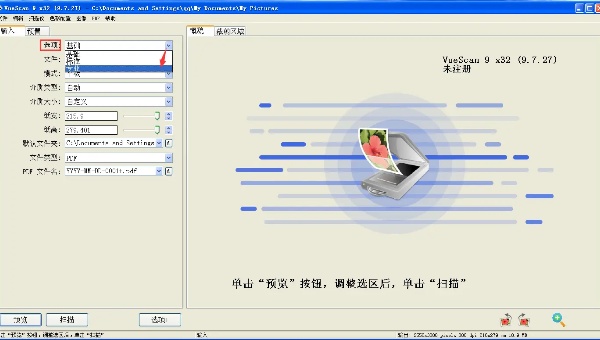

- 选择“任务”为“扫描至文件”。
- 在“来源或文件”中选择您的扫描仪名称。
- 根据您的需求选择“模式”。
- 点击“扫描+”按钮,将扫描结果合并到已有的 PDF 文件中。
4.转到“输出”标签页面进行配置。设置输出文件的保存路径、导出格式为PDF。还可以设置“PDF多页”功能。最后点击“扫描”按钮开始扫描,并在扫描完成后,选择保存您的PDF文件就可以了。
1. 丰富的功能和直观的操作界面:
VueScan 提供全面的功能和用户友好的界面,让扫描任务变得轻松。 -
轻松将文件扫描成 PDF 格式:
通过便捷的设置,用户可以轻松地将文件扫描为 PDF,方便文档的保存和管理。 -
可靠的扫描工具:
如果您需要一款可靠的扫描工具,VueScan 是一个值得考虑的选择。它提供高效和准确的扫描体验,满足您的各种扫描需求。
以上是VueScan怎么用 Vuescan怎么把文件直接扫描成PDF格式的详细内容。更多信息请关注PHP中文网其他相关文章!

热AI工具

Undresser.AI Undress
人工智能驱动的应用程序,用于创建逼真的裸体照片

AI Clothes Remover
用于从照片中去除衣服的在线人工智能工具。

Undress AI Tool
免费脱衣服图片

Clothoff.io
AI脱衣机

Video Face Swap
使用我们完全免费的人工智能换脸工具轻松在任何视频中换脸!

热门文章

热工具

记事本++7.3.1
好用且免费的代码编辑器

SublimeText3汉化版
中文版,非常好用

禅工作室 13.0.1
功能强大的PHP集成开发环境

Dreamweaver CS6
视觉化网页开发工具

SublimeText3 Mac版
神级代码编辑软件(SublimeText3)
 Microsoft Powertoys的价格是多少?
Apr 09, 2025 am 12:03 AM
Microsoft Powertoys的价格是多少?
Apr 09, 2025 am 12:03 AM
MicrosoftPowerToys是免费的。这套由微软开发的工具集合旨在增强Windows系统功能,提升用户工作效率。通过安装和使用FancyZones等功能,用户可以自定义窗口布局,优化工作流程。
 Powertoys的最佳选择是什么?
Apr 08, 2025 am 12:17 AM
Powertoys的最佳选择是什么?
Apr 08, 2025 am 12:17 AM
thebestalternativestopowertoysforwindowsersareautohotkey,windowgrid,andwinaerotweaker.1)autohohotkeyoffersextensextensExtensExtensIvesCriptingForautomation.2)WindowGridProvidesIntergrid witchGridProvidesIntergrid
 Microsoft Powertoys是否需要许可证?
Apr 07, 2025 am 12:04 AM
Microsoft Powertoys是否需要许可证?
Apr 07, 2025 am 12:04 AM
MicrosoftPowerToys不需要许可证,是免费的开源软件。1.PowerToys提供多种工具,如FancyZones用于窗口管理,PowerRename用于批量重命名,ColorPicker用于颜色选择。2.用户可以根据需求启用或禁用这些工具,提升工作效率。
 Microsoft Powertoys是免费的还是付费的?
Apr 06, 2025 am 12:14 AM
Microsoft Powertoys是免费的还是付费的?
Apr 06, 2025 am 12:14 AM
MicrosoftPowerToys是完全免费的。这个工具集提供了增强Windows操作系统的开源实用程序,包括FancyZones、PowerRename和KeyboardManager等功能,帮助用户提高工作效率和自定义操作体验。